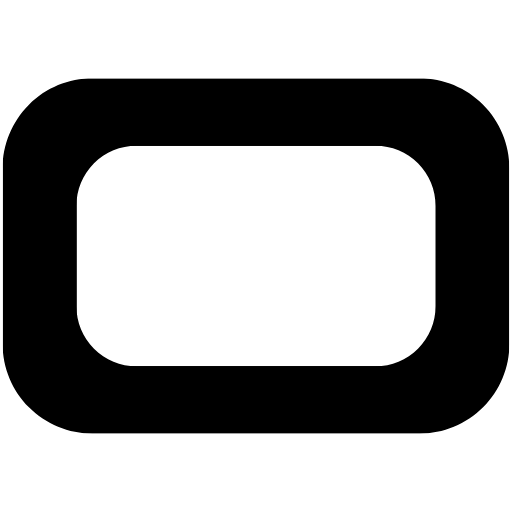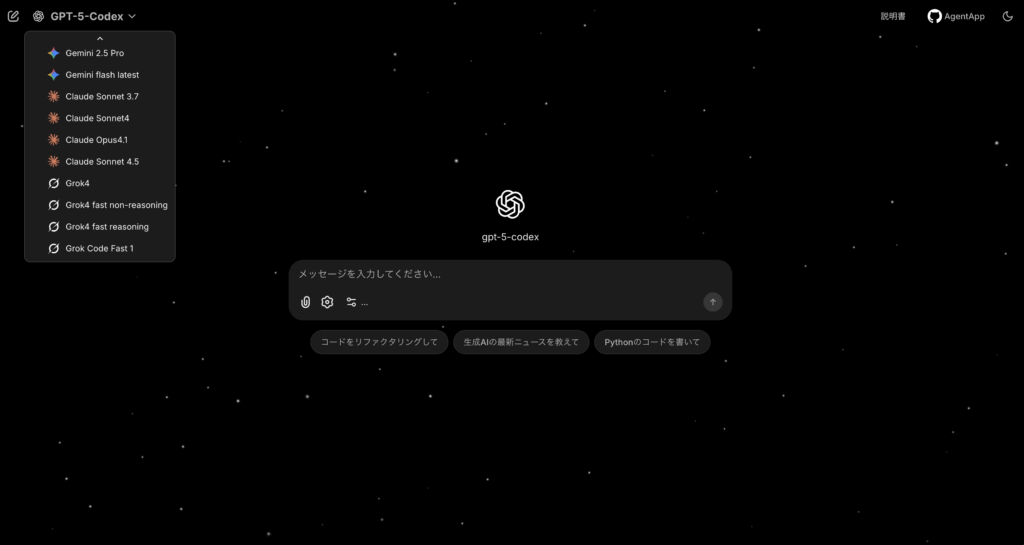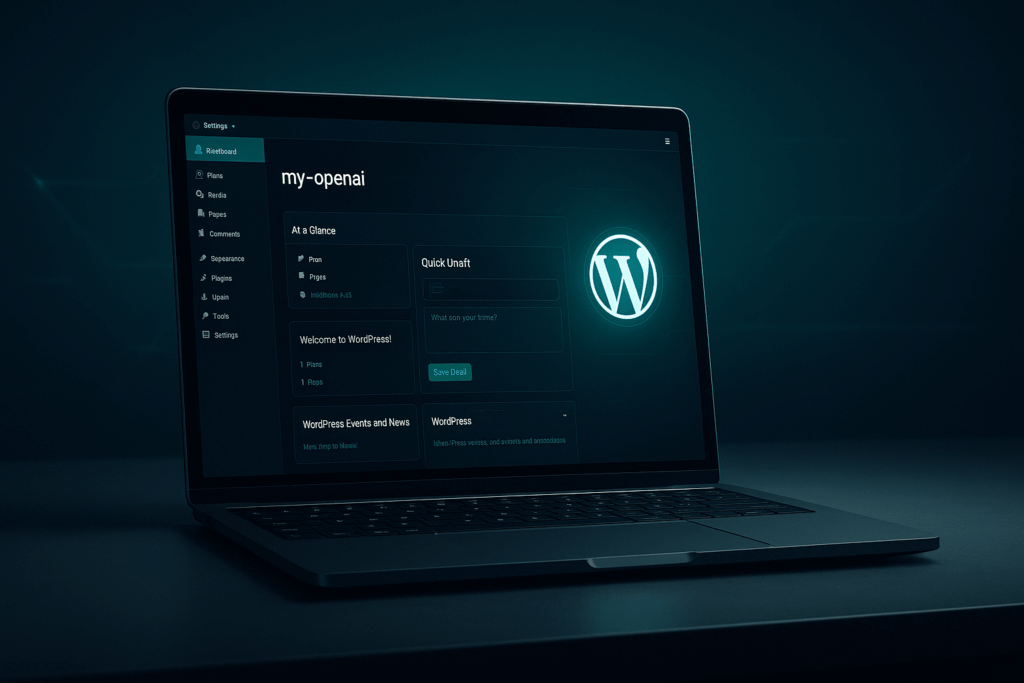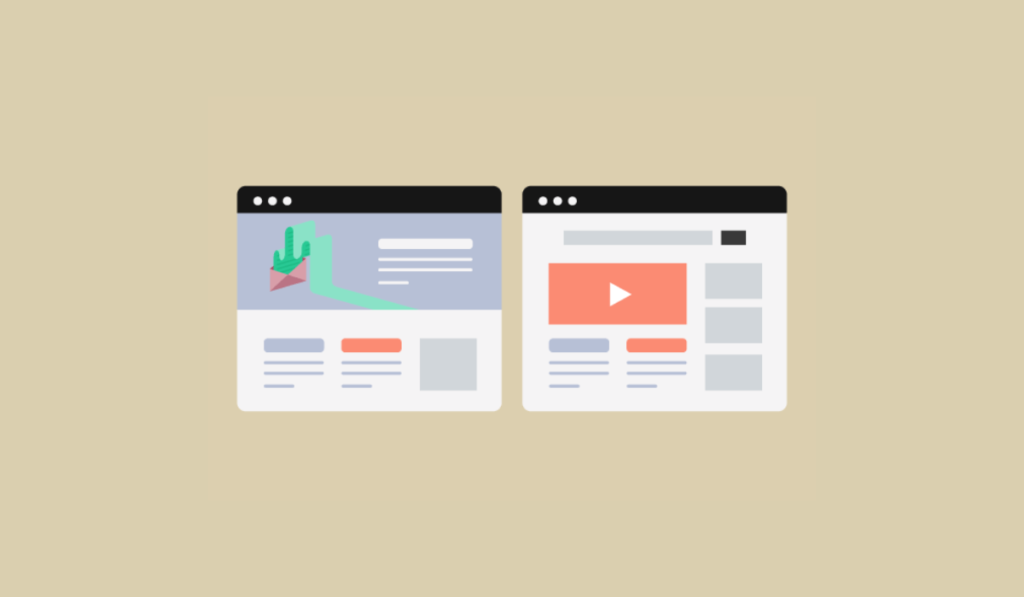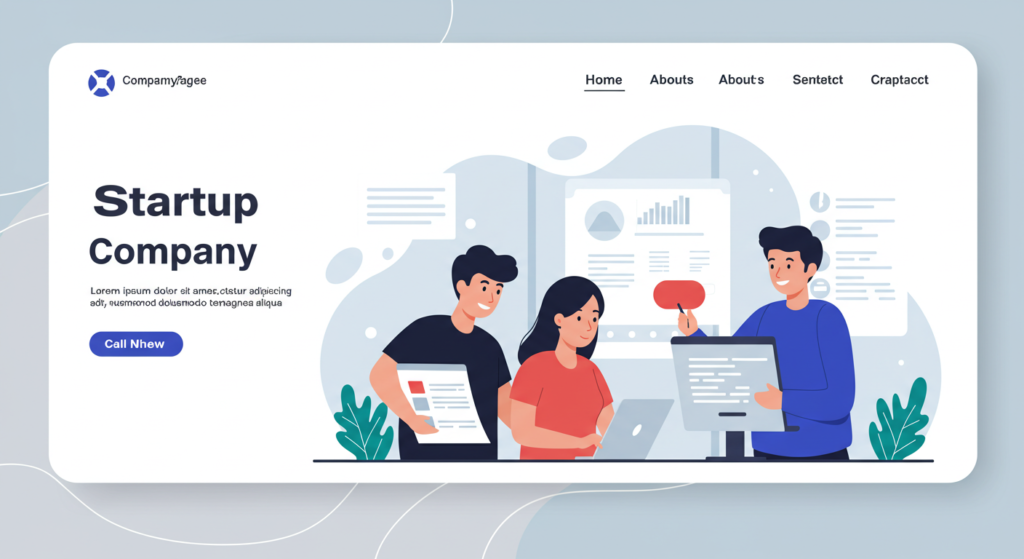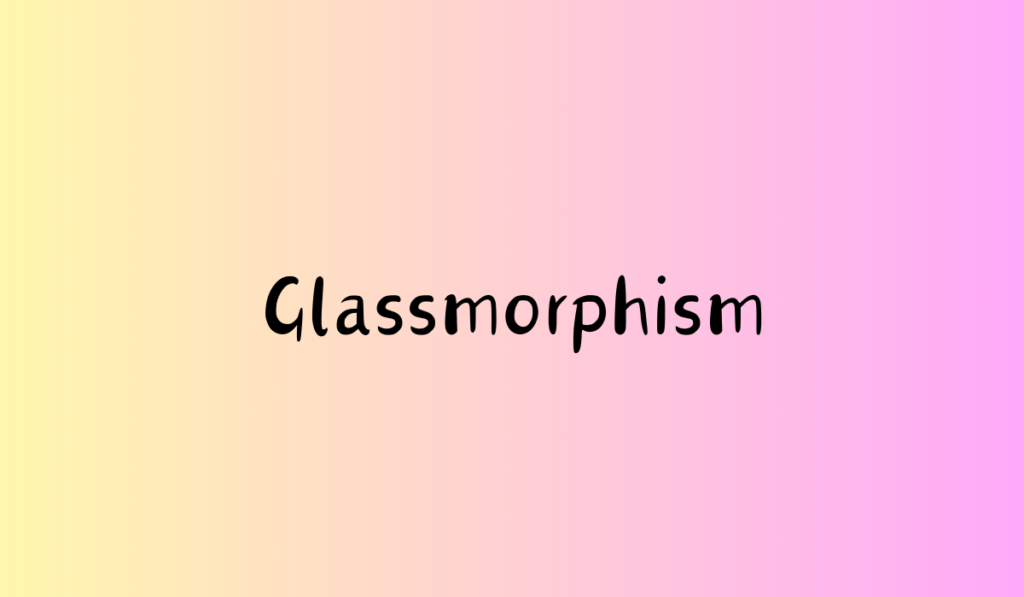ウェブサイト– category –
-

Chainlit製チャットアプリを本番運用へ ― Herokuデプロイとユーザー管理を整備した記録
はじめに 個人開発で育てている Chainlit 製チャットアプリ「AgentApp」を、ポートフォリオとして外部公開できるレベルまで仕上げるために作業したログをまとめます。今回は ユーザー登録〜認証/DB永続化/Herokuデプロイ/CI設定 までを一気に... -

WordPressテーマ「my-openai」
自作テーマ 普段、Wordpressテーマ「swell」を使用してブログ運営をしていましたが自作テーマに切り替えることにしました。 もっとOpenAIのウェブサイトのような美しいデザインにしたいという願望があり、テーマを自作することで実現しようという試みです... -

APIウェブアプリケーションの作り方
概要 今回、ウェブアプリケーションを作成する上で使用するAPIはGoogleが提供するGemini 1.5 Proです。 Gemini 1.5 Pro は次世代の大規模言語モデル(LLM)で、優れた自然言語生成能力を持っています。この記事では、Gemini 1.5 Pro APIを利用したシンプル... -

AIツールを活用して簡単にウェブサイトを構築する方法
近年加速するAIツール AI技術は近年、驚くべきスピードで進化しています。特にOpenAIがGPT-4をリリースした2023年以降、多くのAIツールが登場し、さまざまな分野で活用されるようになりました。その中でも、Webサイトの構築に特化したAIツールは大きな注目... -

【SWELL】GlassmorphismデザインのCSSカスタマイズ
Glassmorphism ここ数年で流行りつつあるデザインに、「Glassmorphism」というものがあります。 このデザインは、リッチなウェブサイトやアプリの表現として使われていることが多いようです。 AppleのVision Pro のアプリはこのGlassmorphismのデザインが...
1